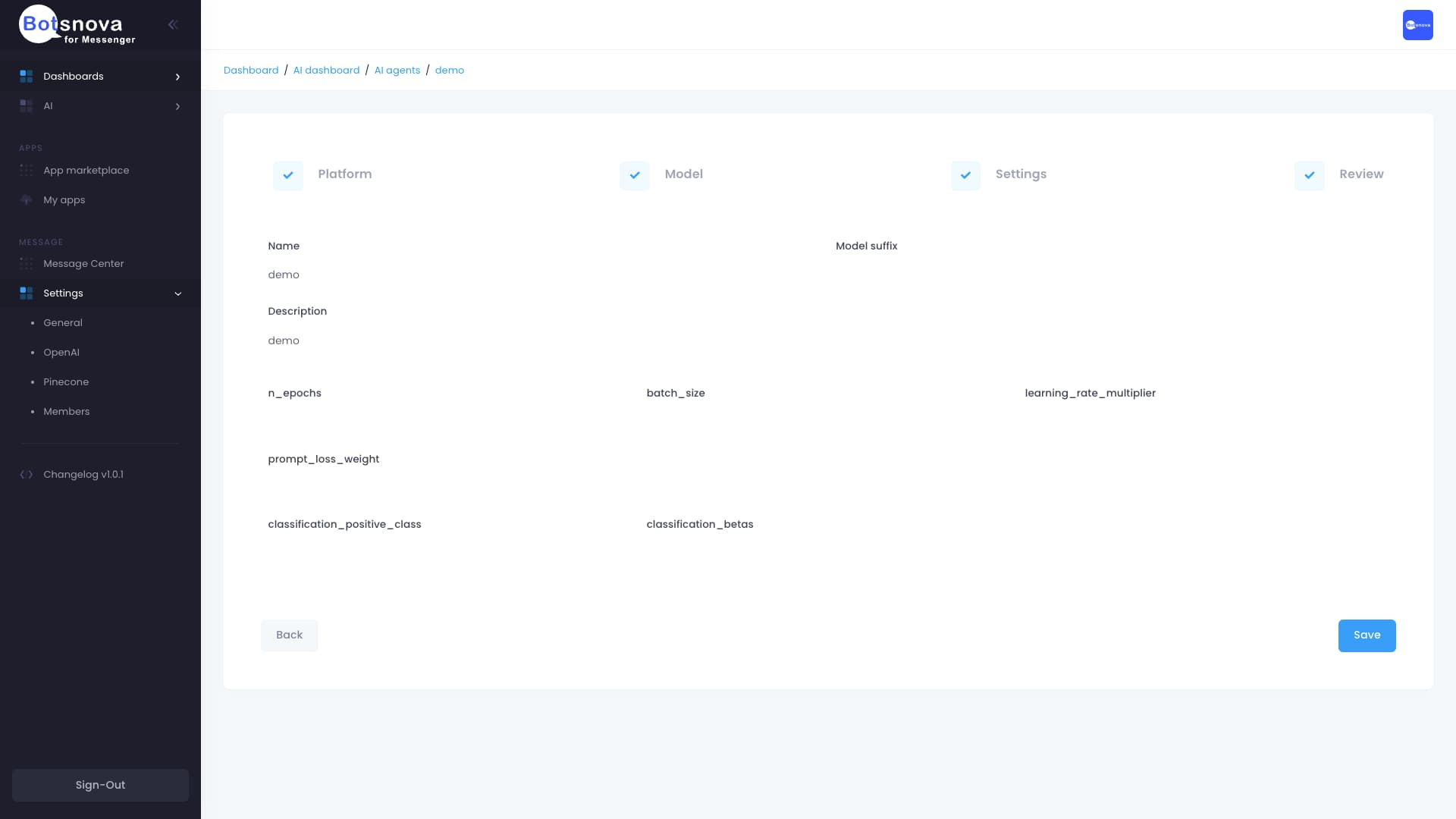Agent List
這個介面是專門用來管理你的 AI Agent 的工具。在這裡,你可以看到所有已建立的 Agent,了解它們的名稱、類型(例如 Chatbot)、當前狀態(像是是否啟用),以及建立時間。你可以利用這個介面新增 Agent、編輯設定或管理它們的狀態。此外,你還可以使用搜尋功能來快速找到你需要的 Agent,方便你更有效地掌握和控制所有的 LLM Agent。
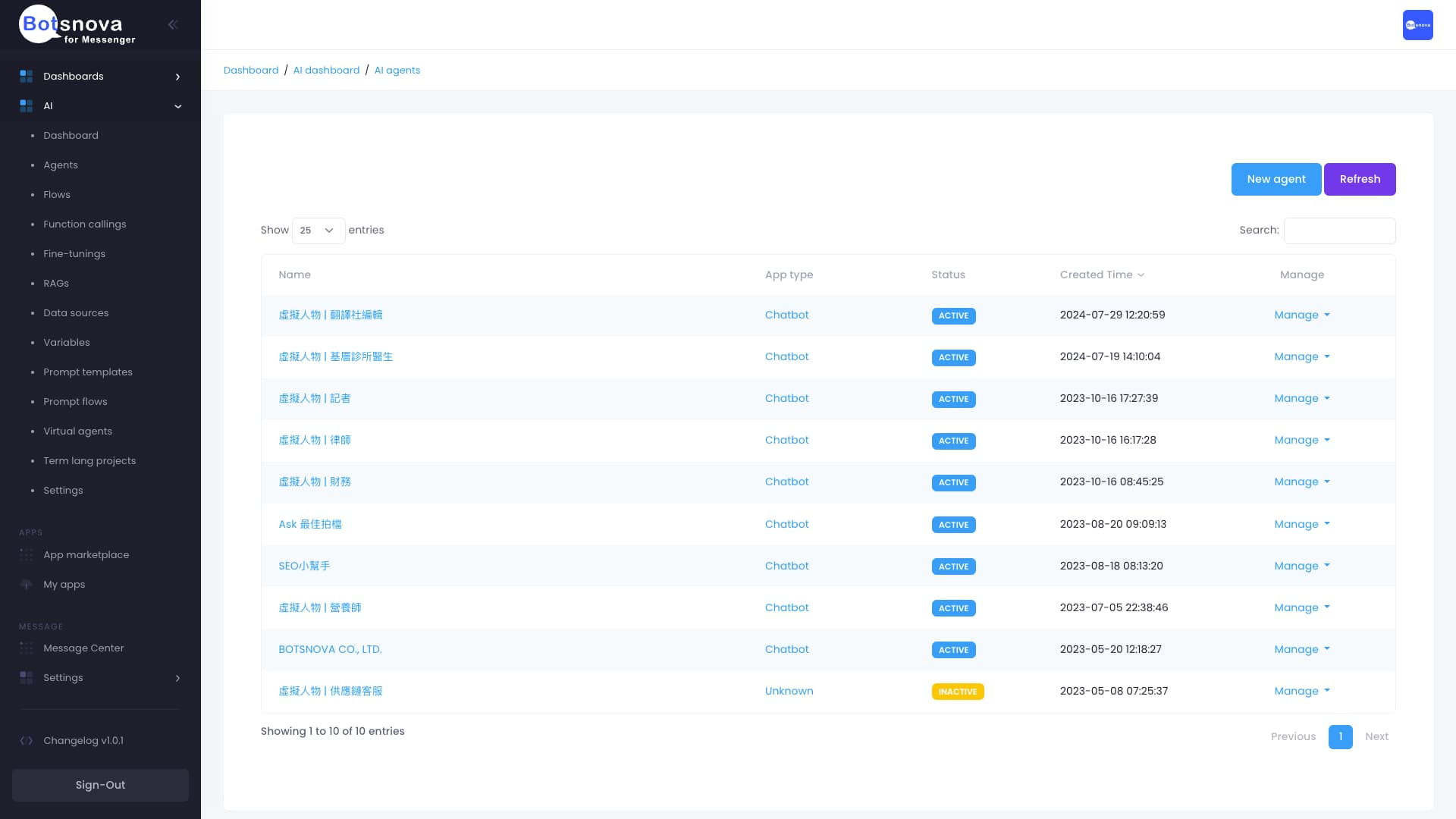
New Agent
您可以透過點擊右上角的『New agent』去建立新的 AI Agent。
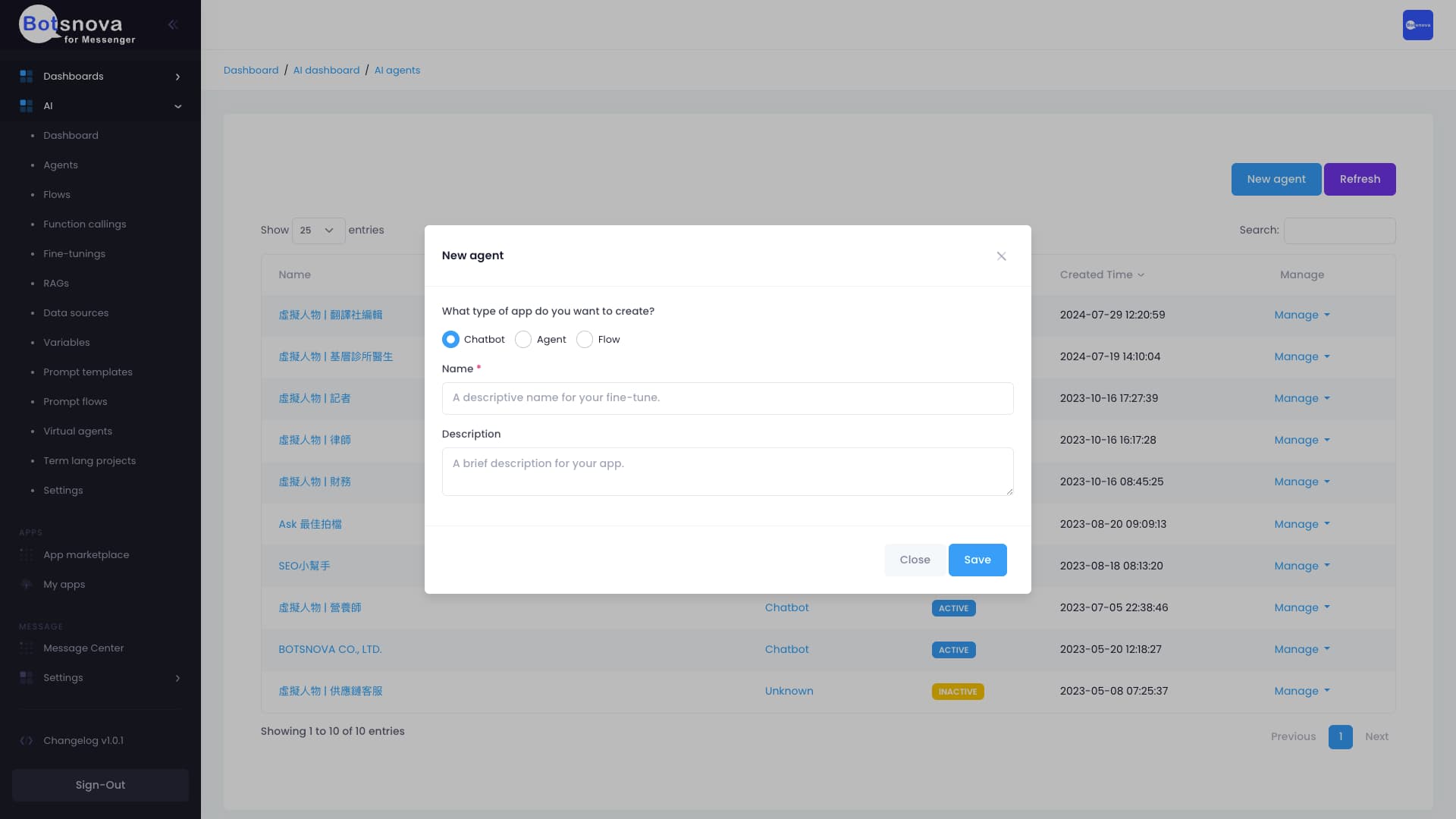
這個介面專門用來讓你創建新的 LLM Agent。當你進入這個介面時,首先需要選擇你想創建的應用類型,有三個選項可供選擇:
- Chatbot:如果你需要一個能與使用者進行互動的聊天機器人,就應該選擇這個選項。這種類型的 Agent 會用於自動回應訊息、提供資訊或執行指令。
- Agent:這個選項適合用來建立一個更加獨立且具備特定功能的智能 Agent。這種 Agent 通常具備更高的自主性,可以處理複雜的任務。
- Flow:如果你的需求是設計一個流程或一系列自動化操作,那麼你可以選擇這個選項。Flow 類型的 Agent 可以按照設定的步驟或邏輯執行任務。
在選擇完應用類型後,你需要為這個新 Agent 設定一個『名稱(Name)』。名稱應該具體且具有描述性,這樣在未來管理大量 Agent 時,能夠快速識別出來。名稱是必填欄位,因為它是這個 Agent 的主要識別方式。
接下來,你可以在『描述(Description)』欄位中撰寫一段簡短的說明。這段描述可以讓你自己和其他使用者更清楚這個 Agent 的用途和功能,尤其是在多個 Agent 並行運作時,清楚的描述能避免混淆。
完成上述步驟後,你有兩個選擇:
- Save:點擊這個按鈕後,系統會儲存你所輸入的資訊並建立這個新的 Agent。Agent 建立完成後,你就可以在系統中進行管理和使用
- Close:如果你決定不繼續建立這個 Agent,或者還不確定想要設定的內容,可以點擊這個按鈕關閉視窗,取消此次操作,系統不會儲存任何已輸入的資料。
這個介面設計簡單易用,目標是幫助你快速且有效地創建新的 LLM Agent,無論你是設計聊天機器人、智能 Agent,還是設定自動化流程,都可以通過這個介面輕鬆完成。
LLM vendor selection
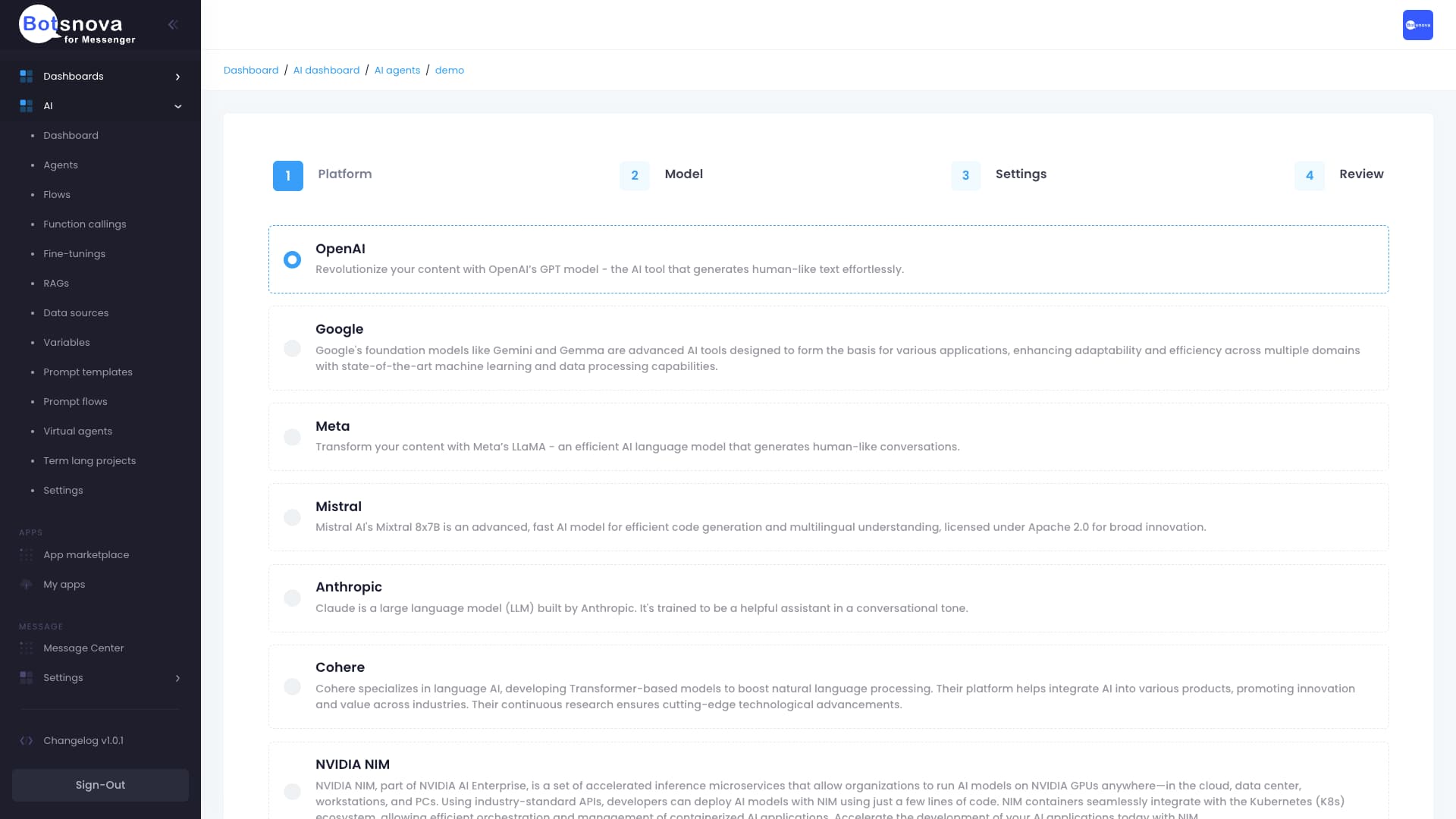
平台選擇區塊(Platform Selection)
- UI 的左側顯示了多個 AI 平台的選項,每個平台都在其各自的方框內。使用者可以從中選擇一個平台來進行 AI 模型的配置。
- 平台選項包括 OpenAI、Google、Meta、Mistral、Anthropic、Cohere 以及 NVIDIA NIM。這些平台代表了目前市場上幾個主要的 AI 服務提供者,每個平台提供的模型都有其特點與應用場景。
- 每個平台的名稱下面都有簡短的描述,說明該平台或其模型的特點。例如,OpenAI 平台強調其 GPT 模型能夠輕鬆生成類人文本,而 Google 則強調其 Gemini 和 Gemma 模型的先進 AI 工具特性,適用於多領域應用。
模型選擇區塊(Model Selection)
- 在選擇平台後,使用者將進入模型選擇階段。這部分會自動根據所選平台展開,顯示該平台所提供的各種模型選項。
- 每個模型名稱下方都附有簡短描述,以幫助使用者理解該模型的功能和適用場景。例如,Meta 的 LLaMA 模型專注於生成類人對話,而 Mistral AI 的 Mixtal 8x7B 模型則強調其快速的代碼生成和多語言理解能力。
設定區塊(Settings)
- 這部分的內容顯示在 UI 的第三步驟(3 Settings)中。使用者可以對所選模型進行各種參數設定,如生成文本的溫度(Temperature)、生成字數限制(Max Tokens)等。
- 這些參數設定是調整模型行為的關鍵,允許使用者根據具體需求來優化模型的輸出結果。
檢視區塊(Review)
- 最後,使用者可以在「4 Review」階段檢視所有已選擇的設定與配置。這部分是給使用者最終確認的機會,確保所有的選項與設置都符合需求。
- 在確認無誤後,使用者可以點擊頁面上的確認或完成按鈕,以保存設定並開始部署模型。
介面狀態指示:每個操作步驟的標號如「1 Platform」、「2 Model」、「3 Settings」和「4 Review」,都有清晰的指示,幫助使用者了解他們目前處於哪個操作階段,並且各步驟是按順序進行的。
Model selection
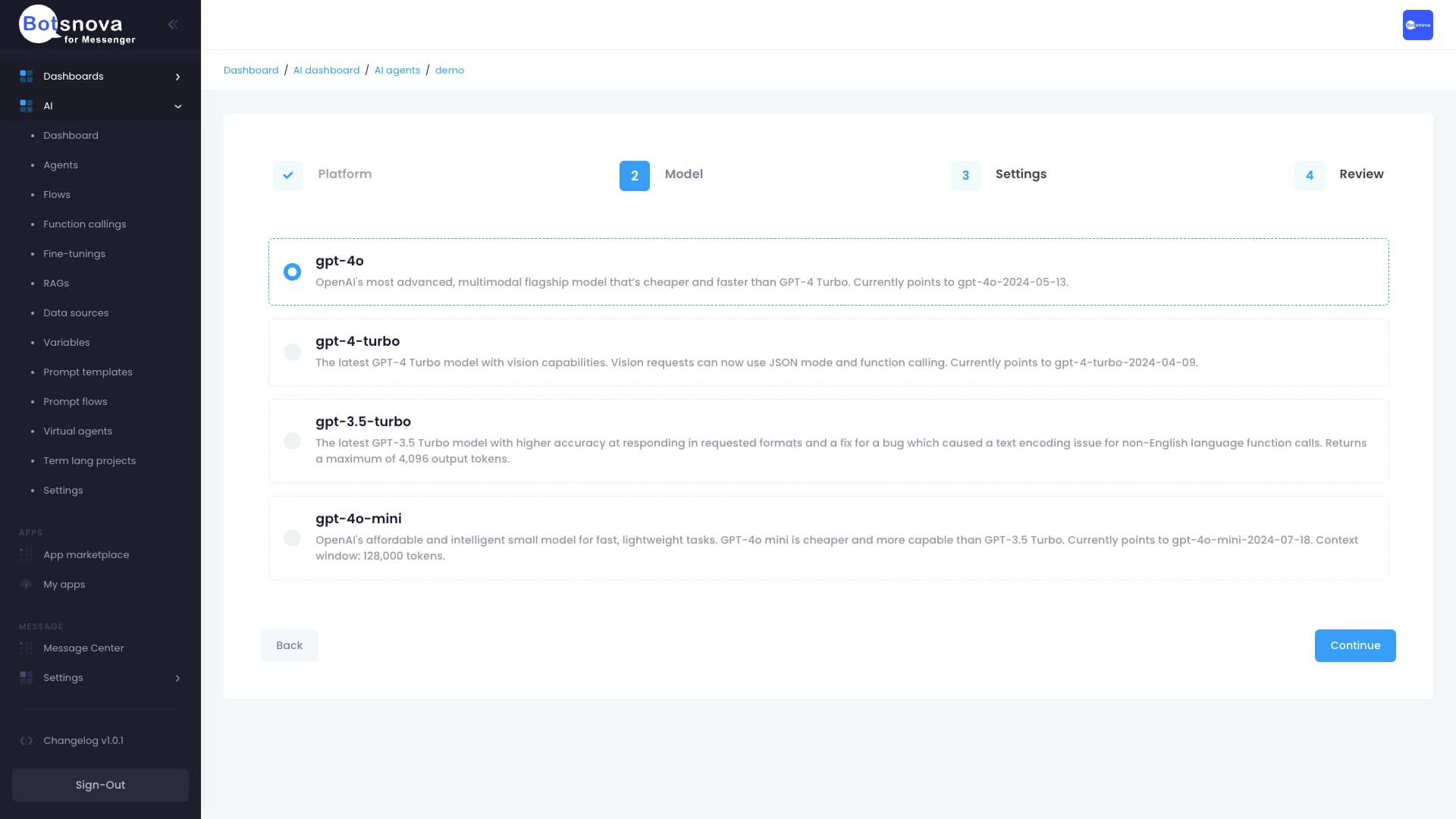
模型選擇介面操作:
- 進入模型選擇頁面:當您進入這個頁面時,您會看到一個四步驟流程的第二步「Model」。這表示您已經完成了平台設定,現在正要選擇適合您需求的 AI 模型。
- 瀏覽可用模型:頁面上列出了四種不同的 GPT 模型供您選擇。每個模型都有簡短的描述,幫助您了解其特點和適用場景。
了解各個模型:
- gpt-4o:這是 OpenAI 最先進的多模態旗艦模型。它比 GPT-4 Turbo 更快、更便宜,非常適合需要高效能的複雜任務。
- gpt-4-turbo:這是最新的 GPT-4 Turbo 版本,具有視覺處理能力。如果您的應用需要處理圖像,這可能是個不錯的選擇。
- gpt-3.5-turbo:這個版本在回應格式的準確性上有所改進,適合需要精確輸出格式的任務。
- gpt-4o-mini:這是一個輕量級模型,適合快速、簡單的任務,比 GPT-3.5 Turbo 更便宜也更有能力。
選擇您要用來作為這個 Agent進行推論的基礎模型
- 選擇模型:仔細閱讀每個模型的描述後,點選您想使用的模型。被選中的模型會以藍色背景突出顯示,並在左側出現一個藍色勾選標記。
- 確認選擇:在您做出選擇後,系統會自動記錄您的選擇。您可以隨時更改,直到您對選擇滿意為止。
- 進行下一步:完成選擇後,點擊頁面右下角的「繼續」按鈕,進入下一個設定階段。
- 返回上一步:如果您需要修改之前的設定,可以點擊左下角的「返回」按鈕回到上一個階段。
請記住,選擇合適的模型對於您的 AI 應用效能至關重要。如果您不確定哪個模型最適合您的需求,可以考慮先使用 gpt-4o,因為它是目前被選中的選項,可能是系統根據一般使用情況推薦的。如果您在選擇過程中有任何疑問或需要更多資訊,不要猶豫尋求平台的支援或查閱相關文件。選擇正確的模型將會大大提升您的 AI 應用效能和使用體驗。
Agent setting
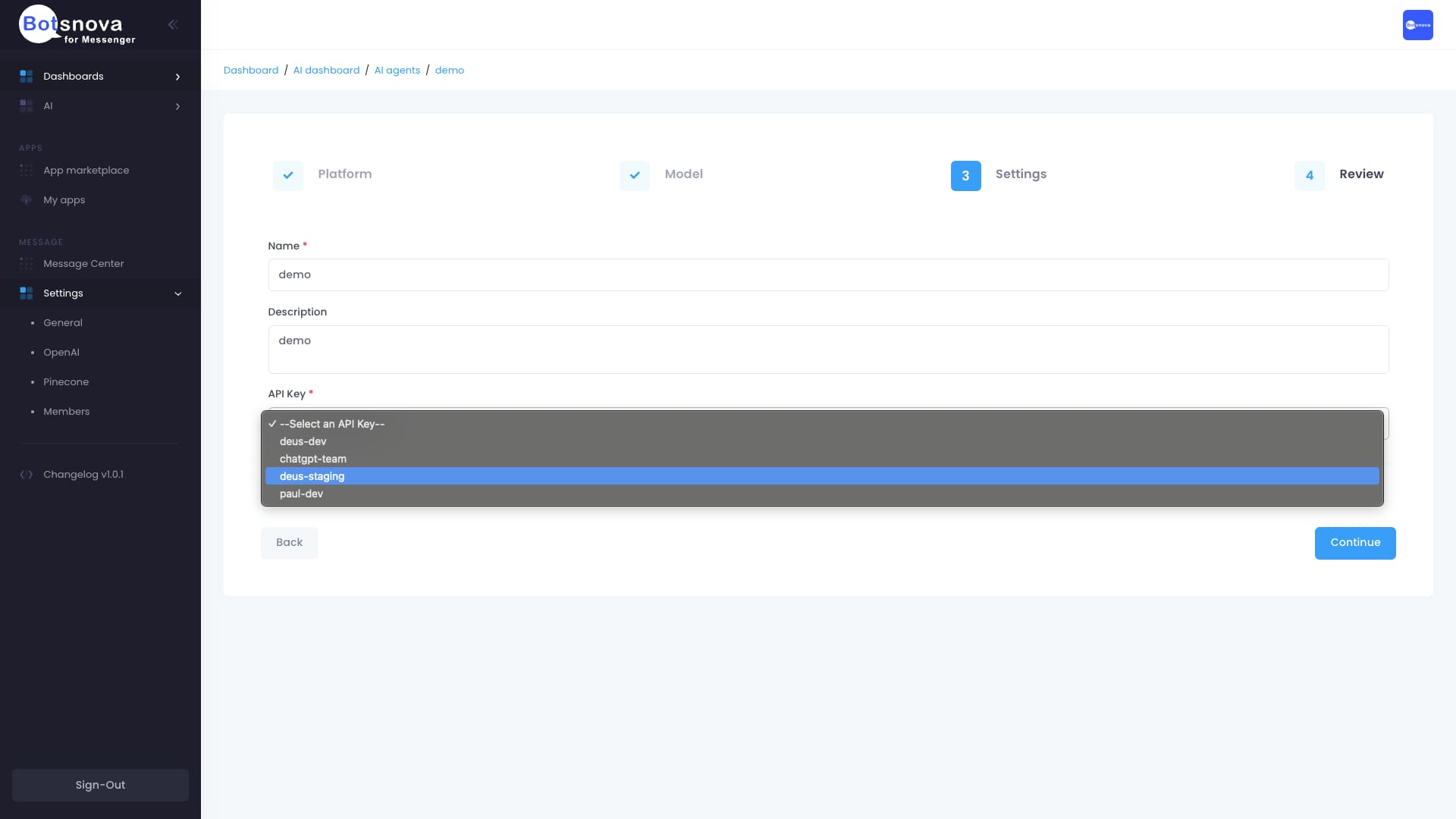
在這一個步驟中,您看到的 API 金鑰選項實際上反映了一個更複雜的準備過程。這些 API 金鑰並非由 Botsnova 平台自動生成或提供,而是需要您或您的團隊事先準備好的。
這個過程涉及幾個關鍵步驟: 首先,您需要前往您選擇使用的大型語言模型(LLM)供應商的官方網站。這可能是 OpenAI、Google、Anthropic 等公司。在他們的開發者平台上,您通常需要註冊一個帳戶,有時還需要提供信用卡資訊或完成其他驗證步驟。 註冊完成後,您就可以在供應商的開發者控制台中申請 API 金鑰。這個金鑰是一串獨特的字符,用於驗證您的身份並允許您存取該供應商的 API 服務。
請注意,不同的供應商可能有不同的定價模型和使用限制。 取得 API 金鑰後,下一步是將這個金鑰安全地整合到 DEUS GenAIOps 系統中。您需要登入 DEUS GenAIOps 平台,找到 API 金鑰管理的部分。在那裡,您可以新增您剛剛從 LLM 供應商那裡獲得的 API 金鑰。 當您在 DEUS GenAIOps 系統中新增 API 金鑰時,您需要為這個金鑰取一個名稱。這個名稱就是您在 GenAIOps 的設定頁面上看到的選項。
例如,您可能會將從 OpenAI 獲得的用於開發環境的 API 金鑰命名為「OpenAI-Dev」,或者將用於生產環境的 Anthropic API 金鑰命名為「Claude-Prod」。 這個命名過程非常重要,因為它能幫助您在使用 Botsnova 平台時,快速識別並選擇正確的 API 金鑰。好的命名習慣可能包括:供應商名稱、使用環境、專案名稱等資訊。 請記住,API 金鑰涉及敏感資訊,直接關係到您的帳戶安全和費用。
因此,在 DEUS GenAIOps 系統中管理這些金鑰時,請務必遵循最佳安全實踐。定期更新金鑰、限制存取權限、監控使用情況都是保護您 API 金鑰的好方法。 總的來說,當您在 GenAIOps 平台上選擇 API 金鑰時,您實際上是在選擇您先前在 DEUS GenAIOps 系統中設定好的、連接到特定 LLM 供應商的存取憑證。這個過程確保了您的 AI 代理能夠安全且有效地使用您選擇的語言模型,同時也讓您能夠靈活地管理不同環境和專案的 API 存取。
完成 Agent建立
當所有一切都設定妥當之後就會進入最後的設定檢視畫面,如果都確認無誤的話,點擊右下角的『Save』按鍵,您的一個全新的 AI agent 就建立完成了,您可以在 Agent List 頁面看到這一個新增的 Agent。